あなたはオーディオブックが好きですか? そうすれば、彼らは通常、 AAXファイル形式。 これは通常のファイル形式なので、どこでも聞くことができないことにも気づいています。 あなたはする必要があります AAXをに変換 MP3 最初。
AAXファイルを変換することで、どこにでもオーディオブックを持ち歩くことができます。 たとえば、車内で再生して、運転中にオーディオブックを聞くことができます。
今、あなたが変換するためのさまざまな方法があります AAXから MP3。 この記事では、その方法についてさまざまなオプションを示します。
コンテンツガイドパート1.オーディオブックについて知っておくべきことパート 2. AAX を AAX に変換する際に考慮すべき XNUMX つの方法 MP3パート3 結論として
オーディオブックは素晴らしいです。 それはあなたの視力の代わりにあなたの聴覚を利用して本を読みます。 それに直面; それは本を読むのに便利な方法です。 あなたはできる オーディオブックを聴きながら別のことをする.
オーディオブックは通常AAXファイル形式であるため、暗号化されます。 つまり、簡単に開くことができません。 簡単に開けない場合は、どこにでも持っていけます。 あなたはのような別のプログラムからそれらを読む必要があります 聞こえる or グーグルプレイブックス.
これらのプログラムなしで行うには、 AAXをに変換 MP3。彼らが入ったら、 MP3 車の中などどこでも聴くことができるのはそのときだけです。これがオーディオブックについて知っておくべき重要なことです。 aax をに変換しない限り、どのデバイスでも聴くことができません MP3.
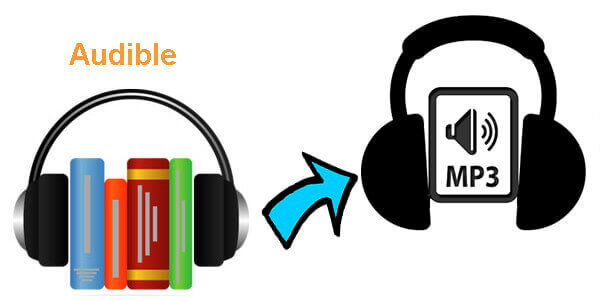
AAXを簡単に変換できます MP3 以下に説明する 4 つの方法で。これらの方法ではプログラムを使用する必要があることに注意してください。どちらが自分に合っているかを選択するのはあなた次第です。
名前に惑わされないでください。 の DumpMedia Spotify Music Converter AAXをに変換することもできます MP3 Macの場合/Winダウズ。それは DRMを削除します from Spotify そしてあなたがすることを可能にします 聞く Spotify オフライン音楽 保険料を支払うことなく。 このプログラムの良いところは、仕事を完了するのにほとんど時間がかからないことです。
AAXをAAXに変換するためにどのように使用できるかを確認する簡単な手順を見てください。 MP3.
ステップ1。 ダウンロード DumpMedia Spotify Music Converter.
ステップ2. AAXファイルを追加します。
ステップ3。 選択する MP3 出力フォーマットとして。
ステップ 4. 変換プロセスを終了します。AAX を MP3.
を使用するための詳細な手順は次のとおりです DumpMedia Spotify Music Converter AAXをに変換するには MP3.
リンク に直接連れて行ってくれます DumpMedia Spotify Music Converter。メニューをクリックする必要はありません。次に、「」をクリックします。Mac版が必要です」 リンク。 NS Windowsバージョンはまもなくリリースされます。その後、青い「無料ダウンロード" ボタンと白「今買う" ボタン。 プログラムをダウンロードするためにクリックするボタンを自由に選択してください。 プログラムをインストールして開きます。
AAXファイルの追加は簡単です DumpMedia Spotify Music Converter。ただし、最初に AAX ファイルをダウンロードする必要があります。に追加できるように、それが完了していることを確認してください。 DumpMedia Spotify コンバータ。 ドラッグ アンド ドロップ方式を使用して、 AAXファイルを追加する プログラムに。 AAXファイルが添付されたら、 ブラウズ 下のボタンをクリックして、ファイルを保存する場所を選択します。

次に、出力形式を選択します すべてのタスクを フィールド。この場合は、 MP3 形式でダウンロードすることができます。

ちょうど 変換 AAX に変換するボタン MP3。画面の右上に「変換」ボタンがあります。長く待つ必要はありません DumpMedia Spotify Music Converter 他のプログラムよりも 5 倍高速に動作します。変換が完了すると、画面の中央上部に「完了」タブが表示されます。

AAX は、 MP3 Sourcefog の Web サイトにあるプログラムは、短くてシンプルなアプリケーションです。 AA と AAX ファイルの両方を次のように変換できます。 MP3.
AAファイルを変換する場合は、[ファイル名]フィールドにアスタリスクを入力するだけでよいことに注意してください。 ヒット Enter キーボードでAAファイルを見つけます。
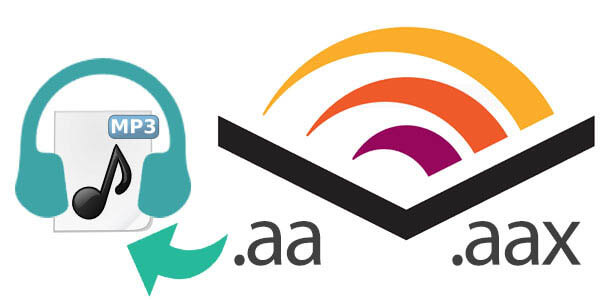
AAXを変換する4つの方法 MP3 すべて検討する価値があります。どちらを使用するのがより効率的かを自分で判断する必要があります。時間はプログラムを選択する際の重要な要素です。もちろん、AAX を AAX に変換するのにかかる時間が短いプログラムが必要になるでしょう。 MP3。考慮すべきもう 1 つの要素はコストです。上記のプログラムの一部は無料でダウンロードできることに注意してください。
オーディオブックは好きですか?オーディオブックを次の形式に変換したことがありますか? MP3? 「はい」の場合、どうやってそれを行いましたか?オーディオブックをよりアクセスしやすくするためのヒントやコツを読者と共有してください。
